Teie iPhone piiksub juhuslikult ja te ei tea, miks. See võib kõlada isegi nii valjult kui tulekahjuhäire! Selles artiklis selgitan miks teie iPhone pidevalt piiksub ja näitan sulle kuidas seda probleemi lõplikult lahendada .
Miks mu iPhone pidevalt piiksub?
Paljudel juhtudel piiksub teie iPhone kahel põhjusel:
- Rogue märguanded annavad piiksu.
- Reklaamis esitatakse mp3-faili, mida kuulete oma iPhone'i kõlari kaudu. Reklaam ilmub tõenäoliselt teie iPhone'is avatud rakendusest või veebisaidilt, mida vaatasite Safari rakenduses.
Allpool toodud üksikasjalik juhend aitab teil diagnoosida ja parandada tegelikku põhjust, miks teie iPhone piiksub!
Mida teha, kui teie iPhone piiksub
Kontrollige oma märguandeseadeid
Rakenduste märguandeid on võimalik konfigureerida viisil, mis võimaldab helisid, kuid keelab ekraanil kuvatud märguanded. Avatud Seaded ja toksake Teatised . Jaotises Teavitamise stiil näete kõigi iPhone'is olevate rakenduste loendit, mis on võimelised märguandeid saatma.

Otsige rakendusi, mis ütlevad ainult „Helid” või „Helid, märgid”. Need on rakendused, mis tekitavad helisid, kuid ekraanil märguandeid pole. Rakendused, mis ütlevad, et ribareklaamid on ekraanil märguandeid kuvavad.
ma ei saa oma iPhone'ist fotosid kustutada

Rakenduse märguandeseadete muutmiseks puudutage seda ja valige seejärel eelistatud seaded. Ekraanil kuvatavate teadete nägemiseks puudutage märguannete all vähemalt ühte valikut Alerts.

Sulgege vahelehed Safaris
Kui teie iPhone hakkas Safaris veebis sirvimise ajal piiksuma, on võimalik, et piiksud tulevad teie vaadatud veebilehe reklaamist. Sellisel juhul võite oma iPhone'i helividinas näha mängimas kummalist mp3-faili, näiteks “smartprotector.xyz/ap/oox/alert.mp3”. Reklaami väljalülitamiseks sulgege Safaris avatud vahelehed.
Safaris vahekaartide sulgemiseks avage rakendus Safari ja hoidke oma iPhone'i ekraani paremas alanurgas vahekaardivahetaja nuppu all. Seejärel puudutage Sulgege kõik (arv) vahelehed .

Sulgege oma rakendused
Safari pole ainus rakendus, mis võib põhjustada teie iPhone'i juhusliku piiksumise. Paljud kasutajad on teatanud, et nende iPhone piiksub pärast selliste rakenduste kasutamist nagu CHIVE, BaconReader, TutuApp, rakendus TMZ ja palju muud.
Kui teie iPhone piiksub pärast teatud rakenduse kasutamist, on kõige parem sulgeda rakendus kohe pärast piiksumise algust. Kui te pole kindel, milline rakendus helisignaale põhjustab, sulgege kõik oma rakendused turvalisuse huvides.
Rakenduste sulgemiseks topeltklõpsake nuppu Avaleht, et see avada rakenduste vahetaja . Kui teie iPhone'is pole nuppu Kodu, pühkige ekraani alt üles ekraani keskele.
Kasutage rakenduste ekraanil üles ja välja pühkimist sõrmega. Teate, et rakendus on suletud, kui seda enam rakenduse vahetajal ei kuvata.

Kustuta Safari ajalugu ja veebisaidi andmed
Pärast rakenduste sulgemist on oluline kustutada ka Safari ajalugu ja veebisaidi andmed. Teie iPhone'i piiksuma pannud reklaam võis teie Safari brauserisse jätta küpsise.

Kontrollige rakenduse värskendusi
Nüüd, kui piiks on lõppenud, kontrollige App Store'i, kas rakendusel, mis põhjustab teie iPhone'i juhusliku piiksumise, on värskendus. Arendajad avaldavad sageli veaparanduste värskendusi ja parandavad laialt teatatud probleeme.
Rakenduse värskenduste kontrollimiseks avage Rakenduste pood ja toksake ekraani paremas ülanurgas oma kontoikooni. Kerige alla rakenduse värskenduste jaotiseni. Puudutage valikut Uuenda värskendatava rakenduse kõrval või puudutage Värskenda kõik loendi ülaosas.

Veel üks põhjus, miks teie iPhone võib piiksuda
Vaikimisi on teie iPhone seadistatud vastu võtma valitsuselt teateid, näiteks AMBER-i ja hädaolukorra hoiatusi. Mõnikord piiksub teie iPhone valjult, et märguannet märgata.
Kui soovite nende märguannete saamise lõpetada, avage rakendus Seaded ja puudutage valikut Märguanded. Kerige menüü lõpuni kuni Valitsuse teated.
kuidas iPhone'is hädaabikontakti vahetada
Nende sisse- või väljalülitamiseks puudutage lülitit AMBER Alert või Emergency alarmide kõrval. Kui lülitid on rohelised, saate need märguanded. Kui lülitid on hallid, ei saa te neid märguandeid.
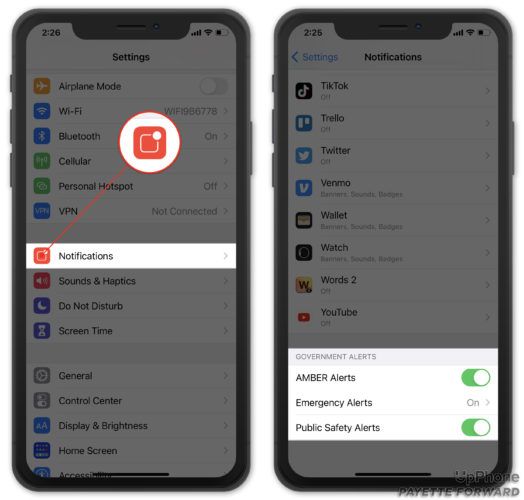
Olete oma piiksuva iPhone'i parandanud!
See, kui teie iPhone pidevalt piiksub, võib olla uskumatult masendav ja ärritavalt ärritav. Õnneks olete selle probleemi oma iPhone'is lahendanud ja teate, mida teha, kui see kunagi kordub! Loodame, et jagate seda artiklit sotsiaalmeedias või jätate meile allpool kommentaari, kui teil on oma iPhone'i kohta muid küsimusi.






